3. 検索結果から予約カートに資料を入れる
予約をするには、検索結果一覧で「△カートに入れる」ボタンをクリック、または、書誌詳細画面で「予約カートに入れる」ボタンをクリックして、資料を予約カートに入れてください。予約カートには資料を20件まで入れることができます。
予約カートに入れただけでは予約できていません。予約カートに入れた後、予約登録をすることで予約が完了します。
予約カート内の資料は、図書館ホームページのホーム画面に戻っても消えませんが、「ログアウト」ボタンをクリックすると消えます。
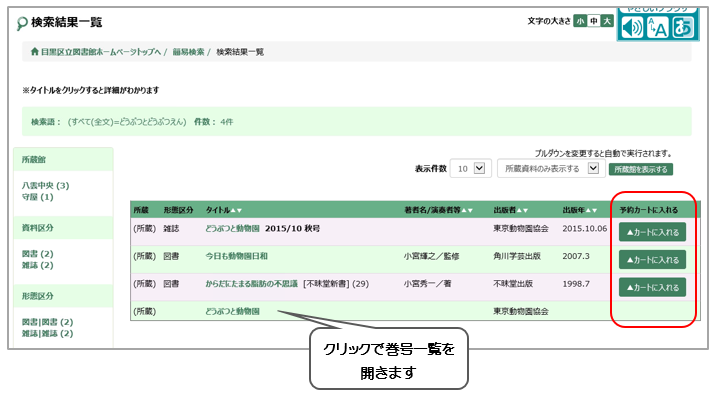
検索結果一覧で予約カートに入れる
検索結果一覧の右側に「△カートに入れる」ボタンが表示されている資料は、予約ができる資料です。ただし、「△カートに入れる」ボタンが表示されていても整理中の資料は、区民優先予約受付中のため目黒区にお住いの方が予約できる資料です。整理中かどうかを確認するにはタイトルをクリックして書誌詳細を開いてください。
雑誌の場合は、巻号の表示がないタイトルには「△カートに入れる」ボタンの表示がありません。タイトルをクリックし、巻号一覧で見たい巻号をクリックし、書誌詳細画面を開いて「予約カートに入れる」ボタンの有無を見てください。
ログイン中の場合、ご自身が予約している資料には「△カートに入れる」ボタンの表示がありません。
書誌詳細画面で予約カートに入れる
タイトルや雑誌巻号をクリックすると書誌詳細画面が開きます。書誌詳細画面の右側に、予約ができる資料には「予約カートに入れる」ボタンが表示されています。ただし「予約カートに入れる」ボタンが表示されていても、整理中の資料や雑誌最新号・放映中閲覧雑誌は、区民優先予約受付中のため目黒区にお住いの方が予約できる資料です。
ログイン中の場合、ご自身が予約している資料には「予約カートに入れる」ボタンの表示がありません。
予約できる資料について
目黒区にお住いの方が予約できる区民優先予約の対象資料については「
8. 予約~資料の検索・取り寄せ、お求めの資料が書棚にないとき」をご覧ください。
「あります」と表示されていても資料の状況が変わることがあります。お急ぎの場合は、「あります」と表示されている図書館に直接、電話でお問い合わせください。
目黒区内に所蔵のない資料・データのない資料は図書館ホームページから予約できません。目黒区にお住いの方は他の図書館からの取り寄せができる場合があります。予約については「図書館を利用するには」の「
8. 予約~資料の検索・取り寄せ、お求めの資料が書棚にないとき」をご覧ください。
ログイン状態では、ご自身が予約している資料には「△カートに入れる」「予約カートに入れる」ボタンが表示されません。予約可能な所蔵があるのに書誌詳細で「【この画面からは予約できない資料です。または、所蔵のない資料です。】」と表示されている場合には、ご自身が予約している資料です。